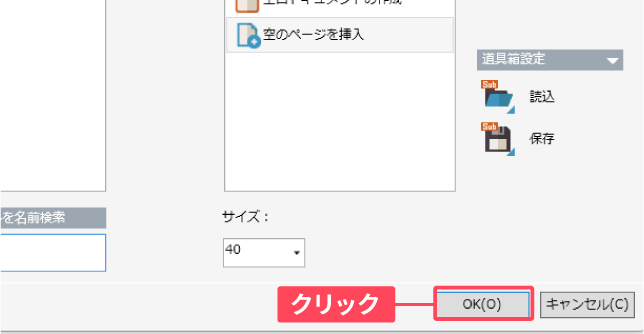道具箱ver5.1
自分がよく使う機能を設定し、ツールバーを自由に配置できます。
道具箱の特徴
よく使う機能だけを設定できる
よく使う機能を設定し、まとめて表示することでパネル表示切替の手間を減らせます。
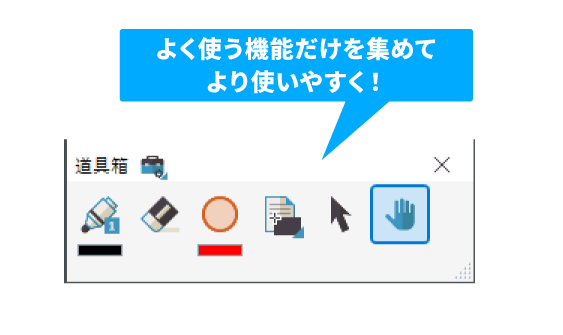
画面外へ移動可能
独立したツールバーなので画面外へ移動できます。広々と画面を使用したい場合に便利な機能です。
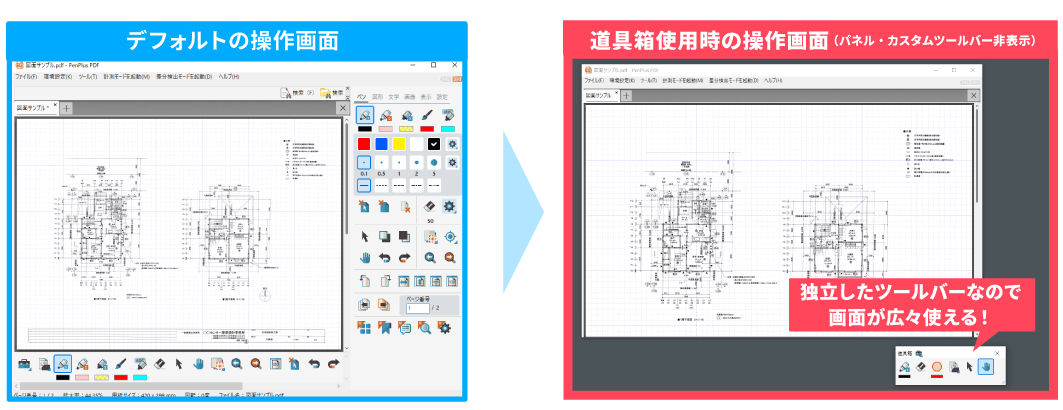
道具箱はツールパネルと連動
ツールパネルを表示している時、道具箱上で![]() 「ペン1」や
「ペン1」や![]() 「楕円形」 などの詳細設定項目があるツールを選択すると、連動して対応ツールパネルに切り替わります。ツールの色やサイズなどの詳細設定を行う場合は、表示されたツールパネルから変更してください。
「楕円形」 などの詳細設定項目があるツールを選択すると、連動して対応ツールパネルに切り替わります。ツールの色やサイズなどの詳細設定を行う場合は、表示されたツールパネルから変更してください。
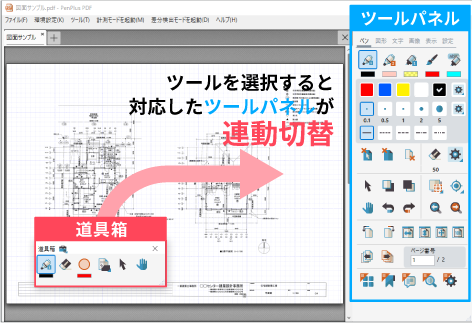
道具箱の起動
道具箱の起動方法は2種類あります。
「ツール」から起動する
❶「ツール」をクリックします。
❷ ![]() 道具箱をクリックします。
道具箱をクリックします。
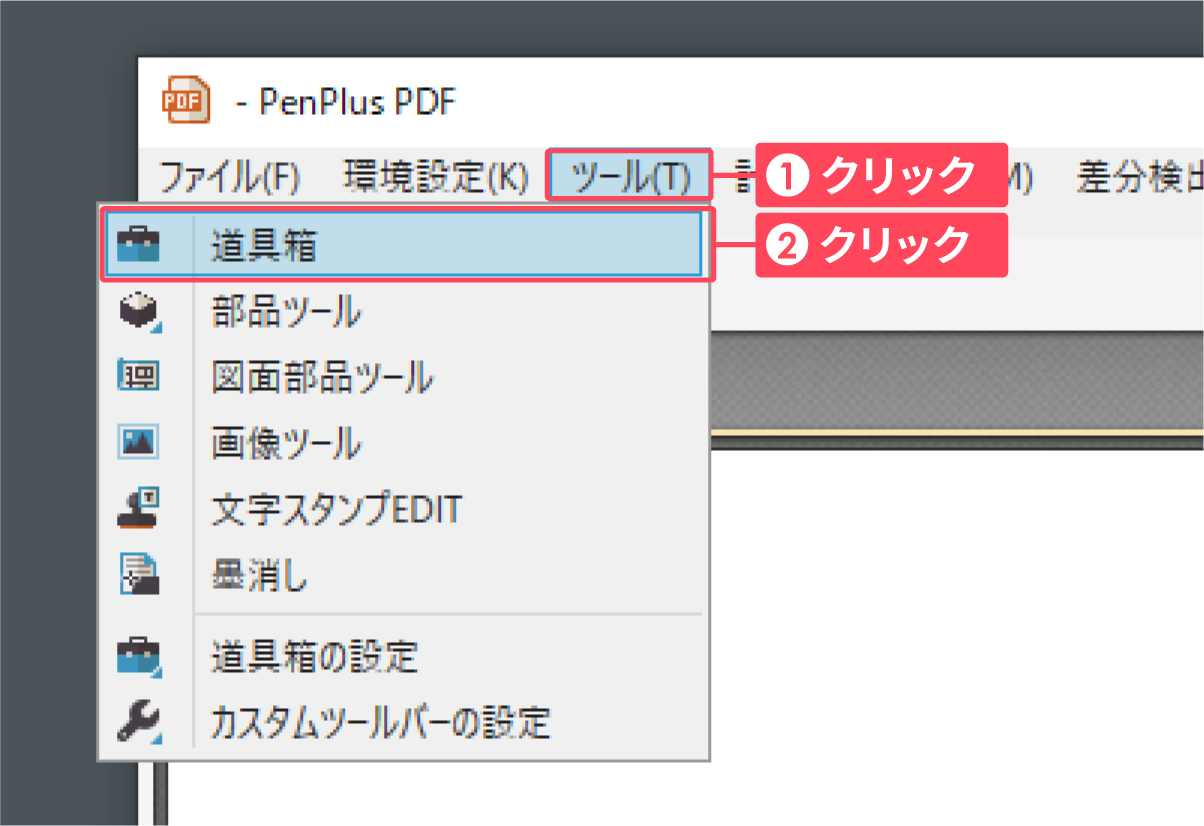
画面上に「道具箱メニュー」が表示されます。
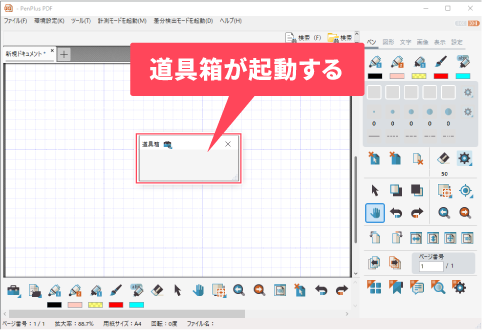

カスタムツールバーに追加された![]() 道具箱をクリックすると、「道具箱メニュー」が表示されます。
道具箱をクリックすると、「道具箱メニュー」が表示されます。
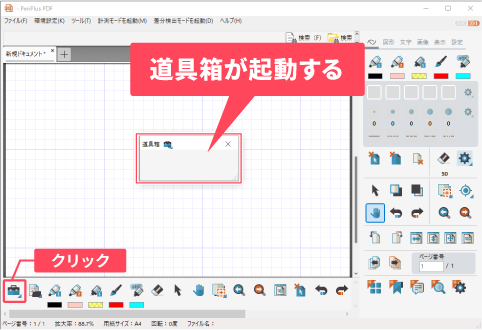
道具箱の設定
設定画面を開く
設定画面の開き方は2種類あります。
①「ツール」から開く
❶「ツール」をクリックします。
❷道具箱の設定をクリックします。
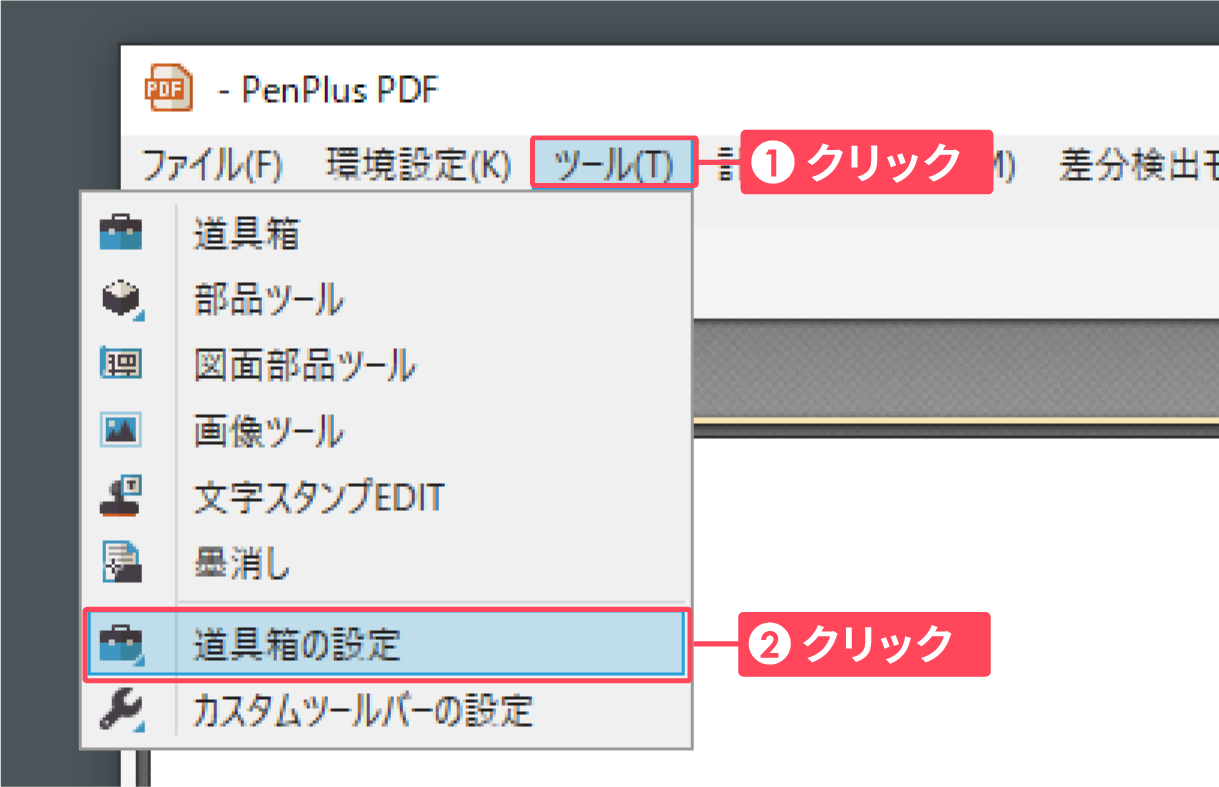
②道具箱メニューから開く
❶道具箱を起動します。(起動方法は道具箱の起動をご確認ください。)
❷道具箱メニュー内のアイコン![]() をクリックします。
をクリックします。
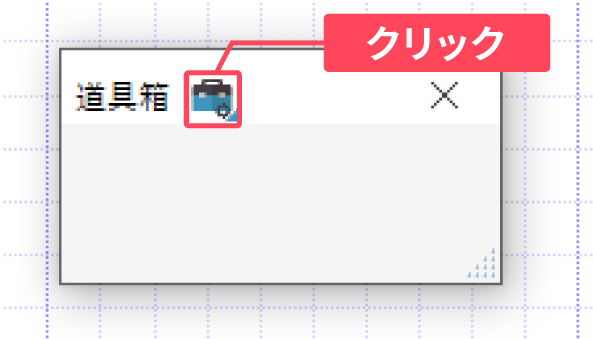
「道具箱の設定」の画面構成
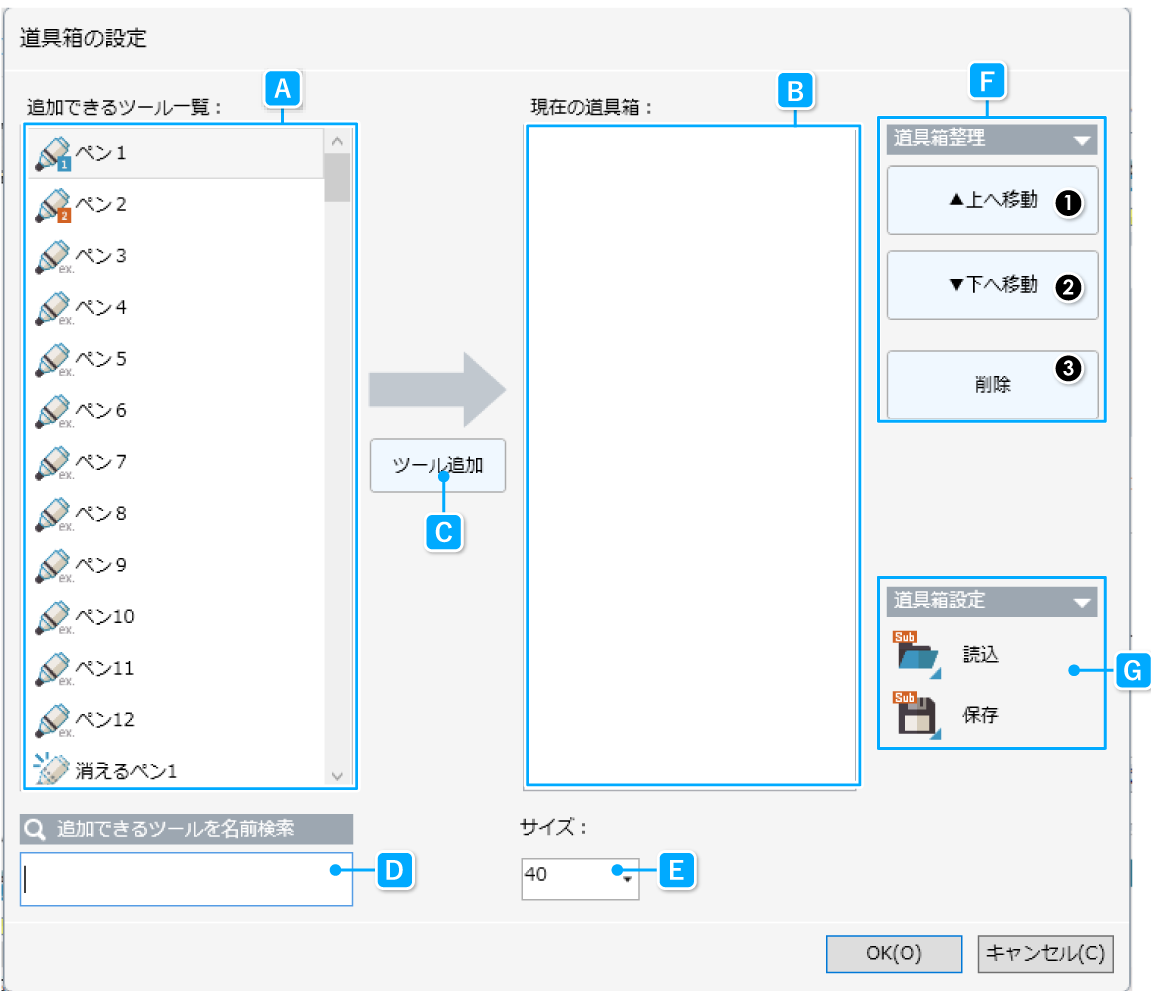
A追加できるツール一覧
現在追加できるツールの一覧です。
B現在の道具箱
現在道具箱に設定・登録されているツールの一覧です。「OK」 ボタンをクリックすると、設定内容が確定されます。
C「ツール追加」
A 追加できるツール一覧から選択したツールを、B 現在の道具箱へ追加します。
(追加したツールはA 追加できるツール一覧から消えます。ツールの重複登録はできません。)
D追加できるツールを名前検索
追加したいツールがすでに分かっている場合は、こちらから検索すると便利です。
Eサイズ
道具箱のアイコンサイズを指定します。
F道具箱整理
B 現在の道具箱のツール内容を整理します。
上から下へ昇順で並んでおり、実際に道具箱に並ぶ時には、左から右へ並びます。
❶「▲上へ移動」 選択したツールを上へ移動します。
❷「▼下へ移動」 選択したツールを下へ移動します。
❸「削除」 選択したツールを削除します。削除したツールは「A追加できるツール一覧」へ戻ります。
G道具箱設定
❶![]() 「ツールバー設定ファイルを読込」 以前設定した道具箱の設定を読み込みます。
「ツールバー設定ファイルを読込」 以前設定した道具箱の設定を読み込みます。
❷![]() 「ツールバー設定ファイルを保存」 今回設定した道具箱の設定を保存します。
「ツールバー設定ファイルを保存」 今回設定した道具箱の設定を保存します。
道具箱にツールを追加する
追加したいツールを選択する
❶追加するツールを選択します。追加できるツール一覧はこちら
❷「ツール追加」をクリックします。
❸「OK」をクリックします。
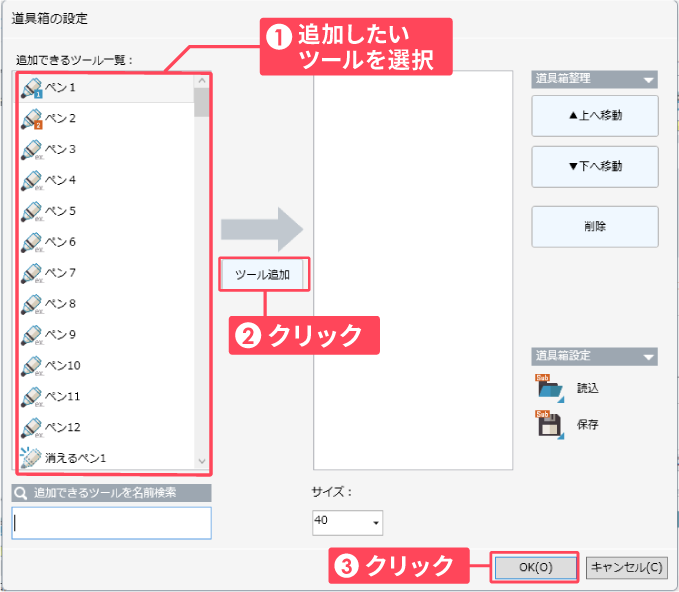
検索バーから検索も可能
追加したいツールがすでに決まっている場合、ツール名を入力して検索することが可能です。以下のように検索してください。
❶検索バーにツール名を入力
❷ツール候補からツールを選択
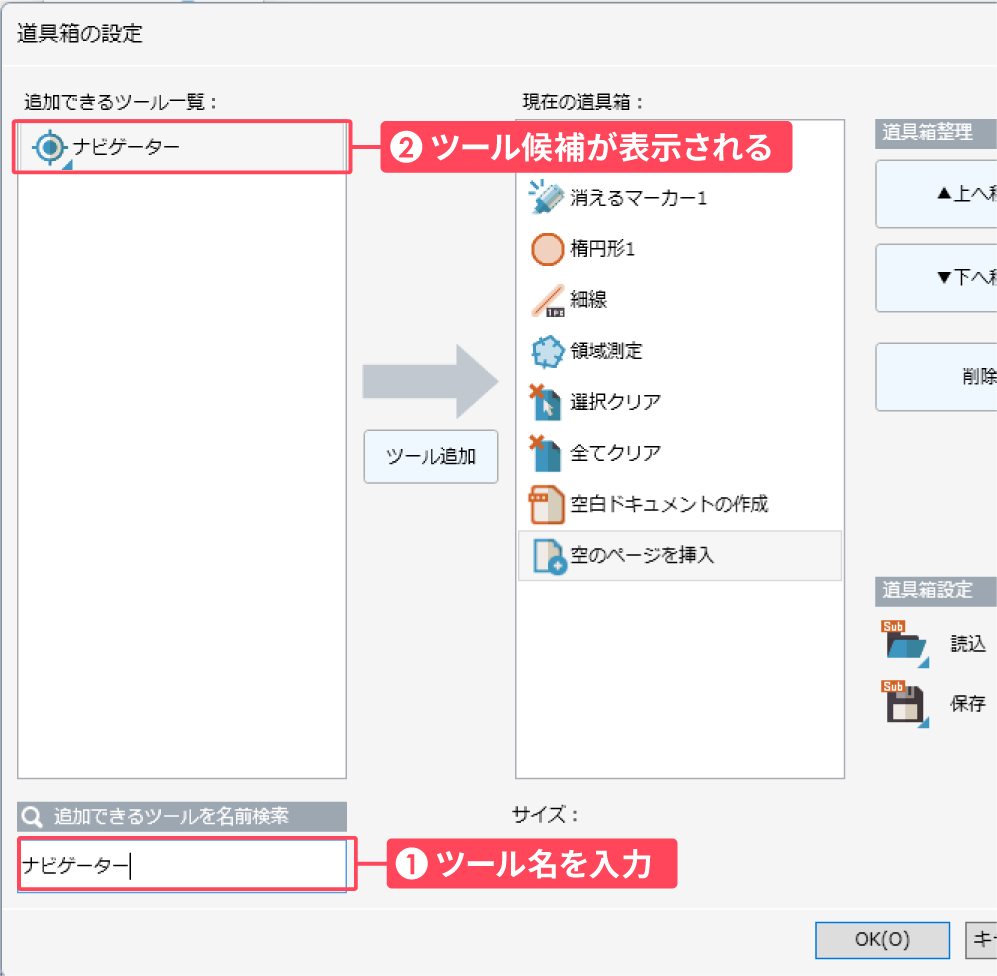
設定を終了する
「OK」をクリックして設定内容を確定します。
道具箱に変更内容が適用されます。
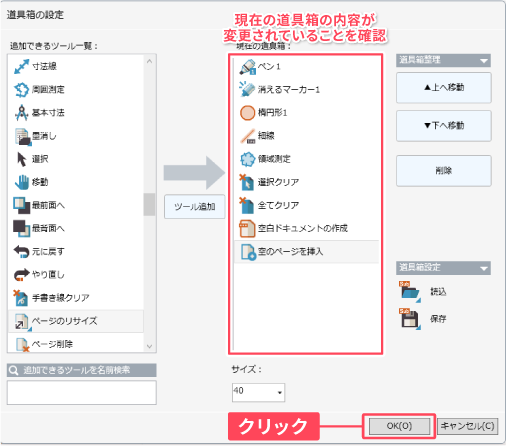
道具箱からツールを削除する
削除したいツールを選択する
❶「現在の道具箱」から、削除するツールを選択します。
❷「削除」をクリックします。
❸「OK」をクリックします。

設定を終了する
「OK」をクリックして設定内容を確定します。
道具箱に変更内容が適用されます。
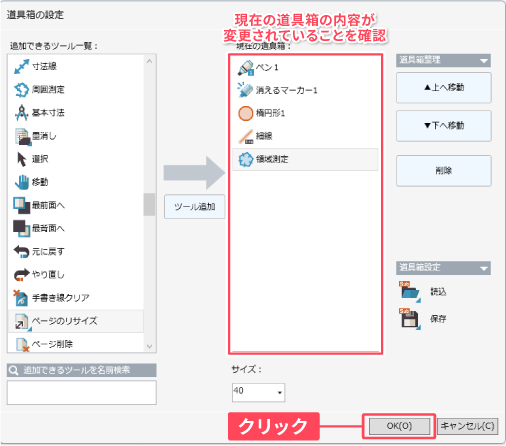
道具箱の設定を保存する
道具箱設定ファイル
道具箱設定ファイルは、道具箱のイラストが描かれた拡張子「.ppbsettings」のファイルです。任意の場所に保存してください。
複数人のチームで作業する場合など、この設定ファイルを共有し、読み込むことで同じ環境で作業を進めることができます。
![]() 「道具箱設定ファイルを保存」をクリックします。
「道具箱設定ファイルを保存」をクリックします。
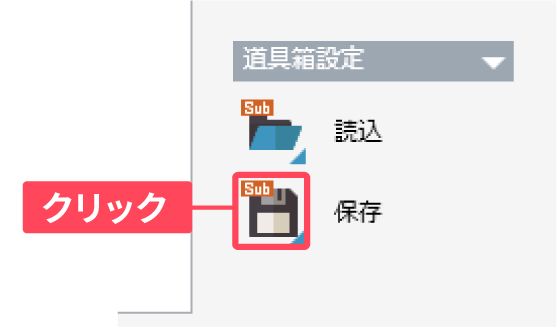
保存先を選択し、ファイル名を入力する
「道具箱の設定ファイルを保存」が表示されます。
▼以下の3 つの項目を選択、入力します。
① ファイルの保存場所
② ファイル名
③ ファイルの種類
(「道具箱の設定ファイル(*.ppbsettings)」 のみ)「保存」をクリックします。
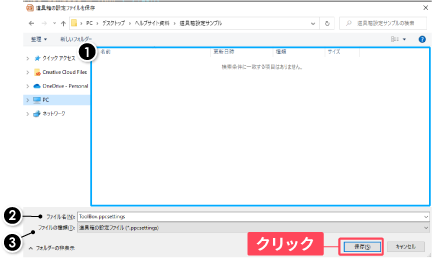
設定ファイルが保存される
指定したファイルの保存場所に、入力したファイル名で保存されます。
設定を終了する
「道具箱の設定」に戻り「OK」をクリックして設定を終了します。
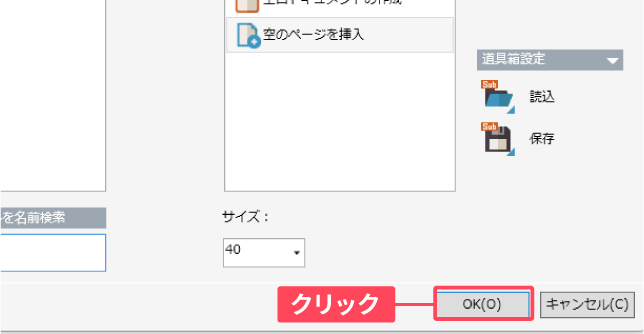
道具箱の設定を読み込む
![]() 「道具箱設定ファイルを読込」 をクリックします。
「道具箱設定ファイルを読込」 をクリックします。
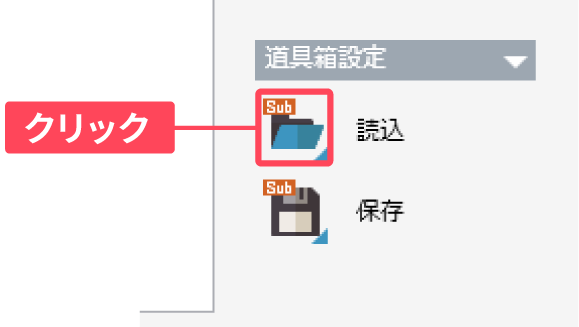
「道具箱設定ファイルを読込」が開きます。
道具箱設定ファイル( 拡張子「.ppbsettings」) を選択し、「開く」をクリックします。
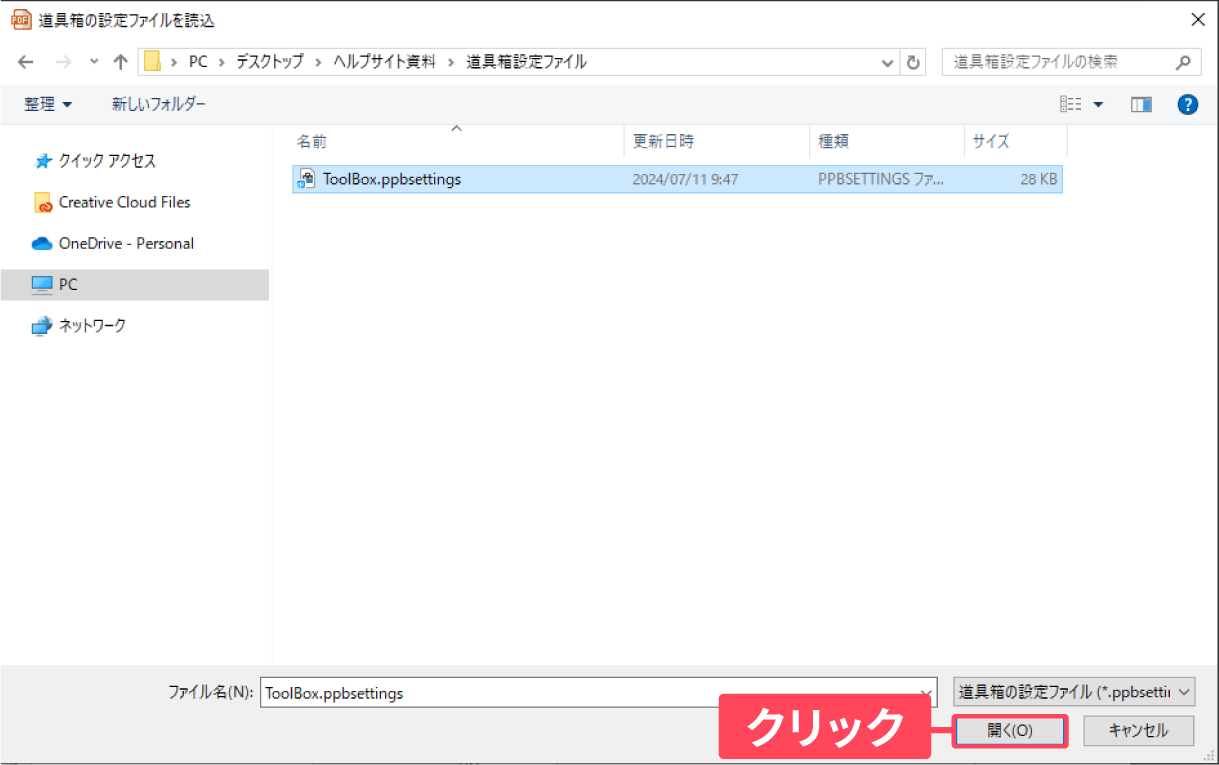
「道具箱の設定」に戻り、B 現在の道具箱の内容が読み込んだ設定ファイルの内容に変更されます。
「OK」をクリックして設定内容を確定します。道具箱に変更内容が適用されます。